3dmax踢脚线怎么建模?3dmax经常建模,想要制作踢脚线建模,该怎么创建呢?下面我们就来看看3dmax踢脚线建模的教程,需要的朋友可以参考下
3dmax中想要快速简单的制作踢脚线并建模,该怎么实现呢?下面我们就来看看详细的教程。
- 软件名称:
- 3DsMAX(3DMAX) V9.0 简体中文精简绿色版
- 软件大小:
- 95.49MB
- 更新时间:
- 2018-11-12立即下载
1、打开3d max软件,先导入或者绘制出一个户型模型;如下:
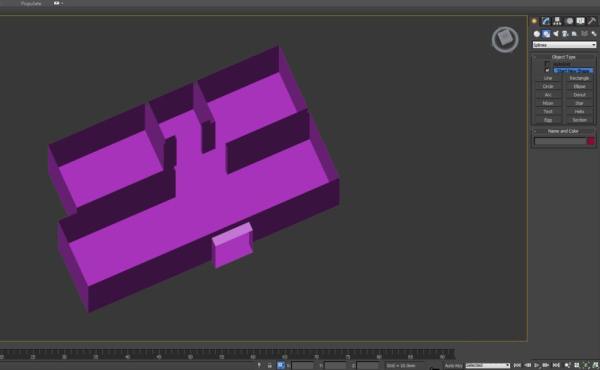
2、选择模型,右单击选择Convert to Editable Poly;如下:
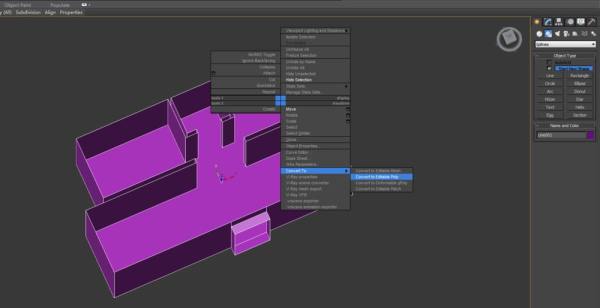
3、选择模型进入修改面板,点击边选项,选择需要制作成踢脚线的每条边;如下:

4、选好边后,右单击选择Create Shape 选项,再选择 Linear选项点击确定按钮;如下:
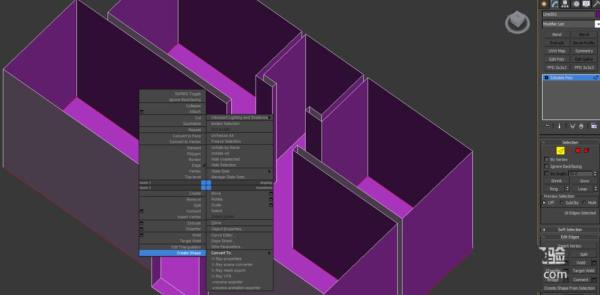
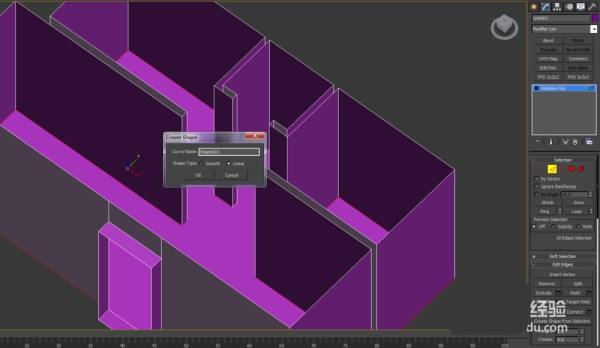
5、这样一条边就创建出来了,选择边,进入修改面板点击Bevel profile选项,将之前导入进来的踢脚线剖面进行剖面倒角;如下:
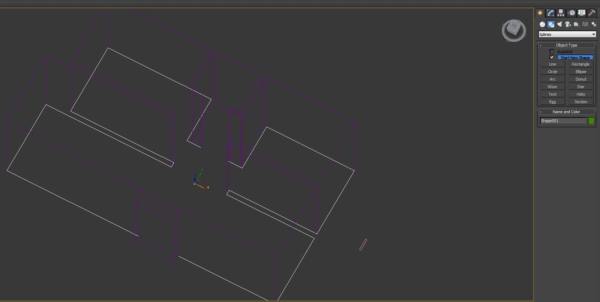
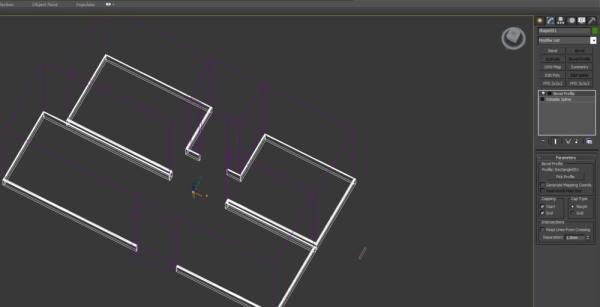
6、这样一个完整的踢脚线就建模完成了。如下:

以上就是3dmax制作踢脚线并建模的教程,希望大家喜欢,请继续关注html中文网。
相关推荐:
以上就是3dmax踢脚线怎么建模? 3dmax制作踢脚线并建模的教程的详细内容,更多请关注0133技术站其它相关文章!








